Редактор цветов Color editor
С помощью редактора цветов можно создавать и редактировать все типы цветов документа в любой из поддерживаемых программой цветовых моделей. В то же время назначать объектам непосредственно из Color editor можно
только локальные цвета. Редактор цветов (рис. 4.11, а) вызывается командой Color editor меню Utilities или клавиатурным сочетанием <Ctrl>+<E>. Кроме того, для вызова Color editor предназначена кнопка, расположенная на панели цветов слева (см. рис. 4.9). Окно Color editor немодальное, т. е. его не нужно закрывать при переходе к редактированию объектов на странице. Если на странице есть выбранный объект, то задается и редактируется его цвет. Если же выбранных объектов нет, то созданный и отредактированный цвет становится назначаемым по умолчанию.
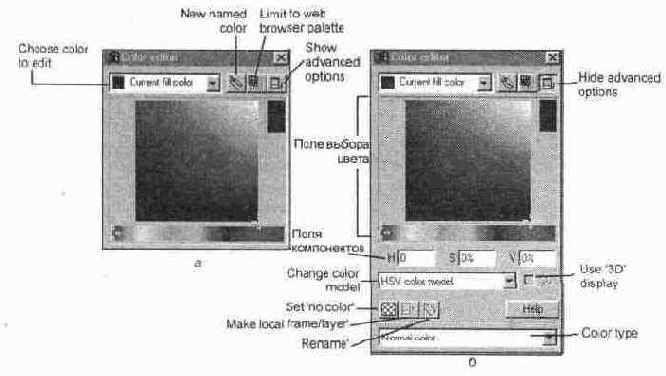
Рис. 4.11.
Редактор цветов
На рис. 4.11 приведены названия всех полей окна редактора в соответствии с подсказками программы. В верхней части находится раскрывающийся список редактируемых цветов документа. Первые два пункта списка соответствуют редактированию локальных цветов заливки (Current fill color или Local fill color) и обводки (Current line color или Local line color). Далее перечислены образцы и названия всех именованных цветов документа. По умолчанию активным является значение Current ЯП color.
Названия первых пунктов списка меняются в зависимости от наличия выделения. Если в документе нет выделенных объектов, они выглядят как Current fill color и Current line color. При редактировании меняется локальный цвет по умолчанию. Если же выделенный объект имеется, то первыми пунктами списка будут Local line color и Local fill color. В этом случае редактированию подвергается локальный цвет самого объекта. Сути дела это не меняет — в обоих случаях речь идет о локальном, не именованном цвете.
Основную часть палитры занимает область выбора текущего цвета. По умолчанию цвет выбирается по модели HSV. Область выбора состоит из цветовой полосы, в которой устанавливается тон (соответствует значению в поле Н), и квадрата насыщенность-яркость (соответствует значениям в полях S и V), где в левом верхнем углу находится чистый (максимально насыщенный и яркий) цвет. Положение крестообразных бегунков полосы и квадрата определяет соотношение компонентов цвета. Вверху справа расположено два маленьких квадрата — образцы исходного (вверху) и отредактированного цвета. При перемещении бегунков цвет нижнего образца изменяется, и соответственно изменяется цвет выбранного объекта. Локальный цвет обводки задается аналогично. Для этого нужно лишь предварительно выбрать пункт Local line color в списке цветов документа.
Справа от списка цветов расположены кнопки управления окном:
New named color. По нажатию этой кнопки образуется новый цвет. При этом демонстрируется соответствующее диалоговое окно (см. рис. 4.17).
Limit to web browser palette.
Эта кнопка превращает текущий цвет в один из 216 стандартных цветов Web-палитры. Если вы создаете изображения для Internet, большинство людей увидит их в окнах своих браузеров, поддерживающих всего лишь 256 цветов. Остальные цвета изображения будут имитироваться за счет имеющихся (изображаться сочетанием точек разных цветов). Кроме того, многие цвета отображаются по-разному на разных платформах. Однако существует 216 стандартных цветов, которые отображаются одинаково на большинстве платформ. Подробно о рисовании для Web см. главу 10.
Show advanced options.
Нажатие кнопки показывает дополнительные опции окна (рис. 4.11, б).
Под областью выбора цвета теперь расположены поля компонентов текущей цветовой модели. По умолчанию цвет выбирается в модели HSV, и в полях отображаются значения hue, saturation и value для текущего цвета. При перемещении бегунков в области выбора синхронно меняются значения ком-.понентов и наоборот, при вводе значений компонентов соответственно перемещаются бегунки, и изменяется образец текущего цвета. Значения в полях компонентов могут выражаться в процентах или числами от 0 до 255. Единицы измерения цветовых компонентов задаются в виде умолчания в диалоговом окне Options (вкладка Units, группа Color units), вызываемого командой меню Utilities.